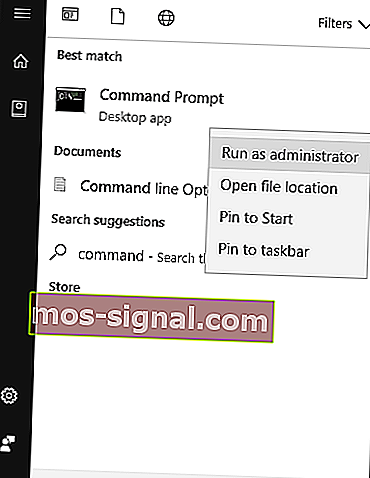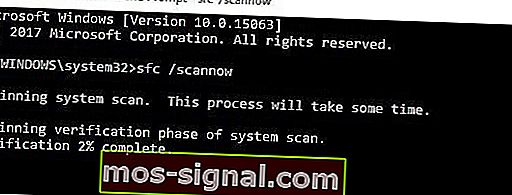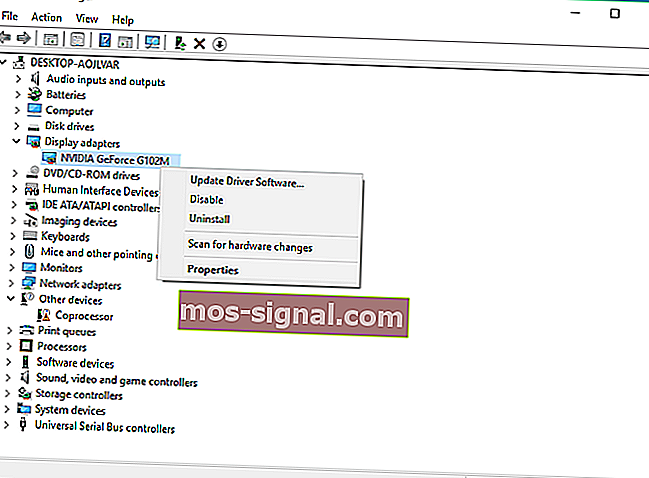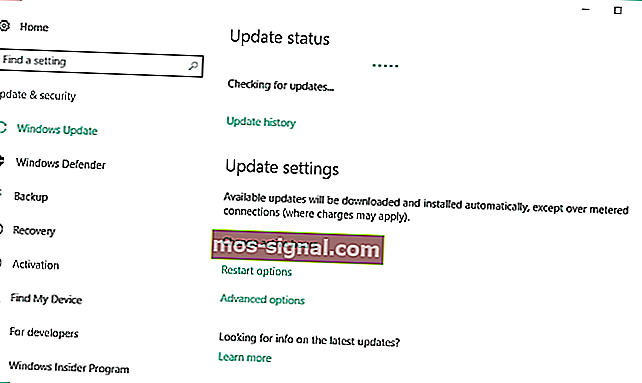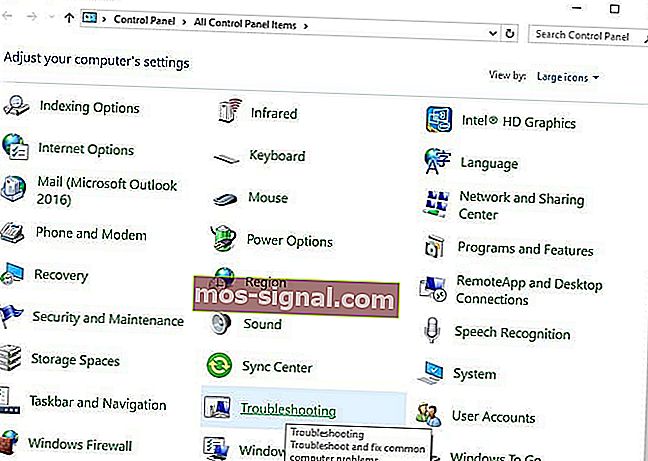Perbaiki ralat Peranti tidak tersambung (Kod 45) secara kekal
- Kod 45 Peranti perkakasan tidak disambungkan menunjukkan semasa anda mencuba mengakses peranti yang disambungkan secara fizikal, tetapi Windows tidak dapat mengenalinya.
- Sambungkan semula peranti anda, hidupkan jika mungkin, dan pasang pemacu peranti atau kemas kini. Ini adalah kaedah yang paling biasa untuk menyelesaikannya. Maklumat lebih terperinci dalam artikel.
- Artikel ini adalah sebahagian daripada siri mengenai masalah sambungan dengan peranti. Lihat bahagian Ralat Sambungan Peranti di laman web ini.
- Sekiranya komputer anda lambat, atau anda mungkin mempunyai ralat rawak, kunjungi Hab Penyelesaian Masalah Windows 10 untuk mengetahui cara mengatasinya.

Adakah anda mendapat mesej ralat “ Pada masa ini, peranti perkakasan ini tidak disambungkan ke komputer. (Kod 45) ? Jangan risau, siaran ini ditujukan khas untuk anda.
Beberapa peranti periferal mungkin disambungkan ke PC seperti USB, tetikus, papan kekunci, dan peranti lain yang disambungkan USB. Kod ralat 45 muncul terutamanya pada PC Windows 10 apabila OS tidak dapat berkomunikasi dengan peranti yang disambungkan. Kesalahan menunjukkan bahawa peranti perkakasan yang disambungkan tidak dikenali oleh Windows, oleh itu mesej ralat.
Walau bagaimanapun, ralat ini juga boleh disebabkan oleh kunci pendaftaran Windows yang rosak, pemacu peranti usang, atau perkakasan yang rosak. Sementara itu, kami telah menemui penyelesaian yang sesuai untuk masalah kod ralat 45.
Windows 10 tidak akan mengenali perkakasan? Cubalah penyelesaian ini
- Baiki Registry PC
- Cuba lakukan imbasan DISM
- Kemas kini Pemacu
- Jalankan Kemas kini Windows
- Nyahpasang dan Pasang Semula Pemacu
- Jalankan Penyelesai Masalah Perkakasan dan Peranti
- Ganti Peranti USB
Penyelesaian 1 - Membaiki Registry PC
Cara paling mudah untuk memperbaiki pendaftaran Windows anda adalah dengan menggunakan alat khusus, seperti CCleaner. Sebagai alternatif, anda juga boleh menggunakan Pemeriksa Fail Sistem Microsoft untuk memeriksa kerosakan fail sistem. Program utiliti mengesahkan integriti semua fail sistem dan memperbaiki fail dengan masalah apabila mungkin. Inilah cara menjalankan imbasan SFC pada semua versi Windows:
- Pergi ke Mula > ketik cmd > klik kanan Prompt Perintah > pilih Jalankan sebagai Pentadbir .
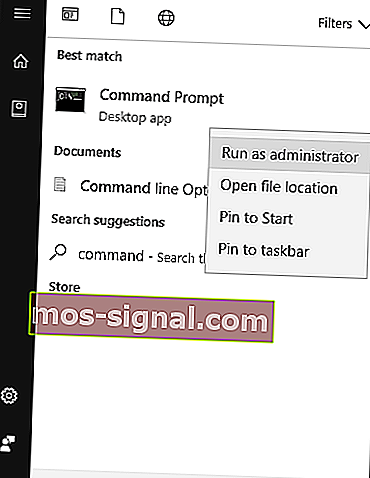
- Sekarang, ketik perintah sfc / scannow.
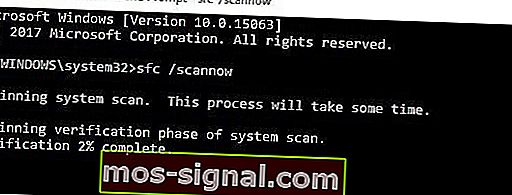
- Tunggu proses pengimbasan selesai dan mulakan semula komputer anda. Semua fail yang rosak akan diganti semasa reboot.
Penyelesaian 2 - Cuba lakukan imbasan DISM
Sekiranya kaedah sebelumnya tidak menyelesaikan masalah bagi anda, mungkin anda mungkin ingin mencuba menjalankan imbasan DISM. Ini cukup mudah dilakukan, dan anda boleh melakukannya dengan mengikuti langkah berikut:
- Mulakan Prompt Perintah sebagai pentadbir.
- Setelah Prompt Perintah dibuka, masukkan DISM / Online / Cleanup-Image / RestoreHealth dan tekan Enter untuk menjalankannya.
- Imbasan DISM sekarang akan bermula. Imbasan ini boleh memakan masa kira-kira 20 minit atau lebih, jadi jangan mengganggunya atau mengganggu.
Setelah imbasan selesai, pemasangan anda harus diperbaiki dan masalahnya akan hilang.
Penyelesaian 3 - Kemas kini Pemacu
Pemacu peranti usang atau lama boleh menyebabkan kod ralat 45. Ikuti langkah di bawah untuk mengemas kini pemacu:
- Pergi ke Mula > Taipkan Pengurus Peranti dan tekan kekunci Enter .
- Klik pada kategori peranti yang terjejas (seperti USB, tetikus, papan kekunci, dll) untuk mengembangkannya.
- Klik kanan pada pemacu yang terlibat dan klik Kemas kini Perisian Pemacu .
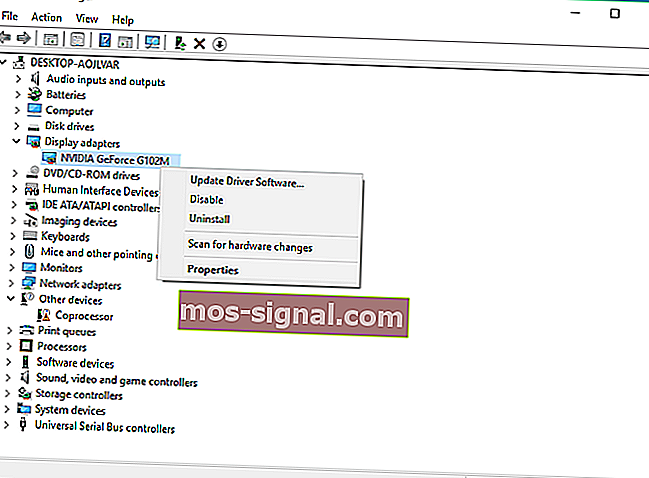
- Ikuti arahan untuk mengemas kini pemacu peranti.
Sekiranya anda ingin mengemas kini semua pemacu anda secara automatik, anda sentiasa boleh menggunakan penyelesaian pihak ketiga seperti TweakBit Driver Updater . Dengan menggunakan alat ini, anda akan mengemas kini semua pemacu anda secara automatik hanya dengan beberapa klik.
- Dapatkan sekarang Tweakbit Driver Updater
Penafian: beberapa fungsi alat ini mungkin tidak percuma
Penyelesaian 4 - Jalankan Kemas kini Windows
Di samping itu, anda boleh menyelesaikan masalah ralat kod 45 dengan mengemas kini OS Windows 10 anda ke versi terkini. Microsoft sentiasa mengeluarkan kemas kini Windows untuk meningkatkan kestabilan sistem dan memperbaiki pelbagai masalah dan kesalahan yang berkaitan dengan kesalahan permulaan. Ikuti langkah-langkah ini untuk mengemas kini OS Windows 10:
- Pergi ke Mula> ketik kemas kini di kotak carian dan kemudian klik pada Windows Update untuk meneruskan.
- Di tetingkap Kemas kini Windows , periksa kemas kini dan pasang kemas kini yang tersedia.
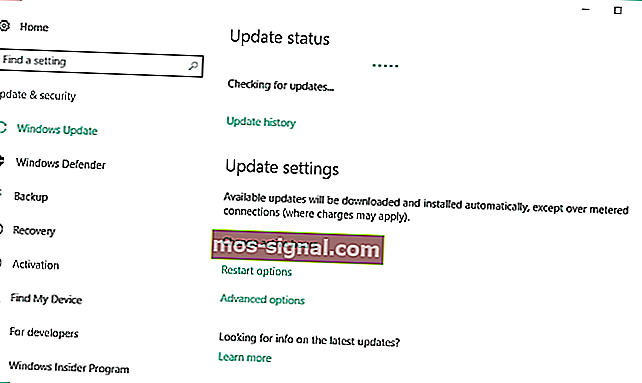
- Setelah kemas kini selesai, mulakan semula PC Windows anda.
Penyelesaian 5 - Nyahpasang dan Pasang Semula Pemacu
Pengguna Windows melaporkan bahawa mereka dapat menyelesaikan masalah kesalahan kod 45 dengan mencuba pembaikan ini. Inilah cara untuk melakukan ini:
- Klik kanan pada Mula> Pilih Panel Kawalan .
- Klik dua kali Sistem> Klik pada tab Perkakasan , dan kemudian pilih Pengurus Peranti .
- Klik pada kategori peranti yang terjejas (seperti USB, tetikus, papan kekunci, dll) untuk mengembangkannya.
- Klik kanan pada pemacu yang terjejas> Klik Nyahpasang , dan kemudian ikuti arahannya.
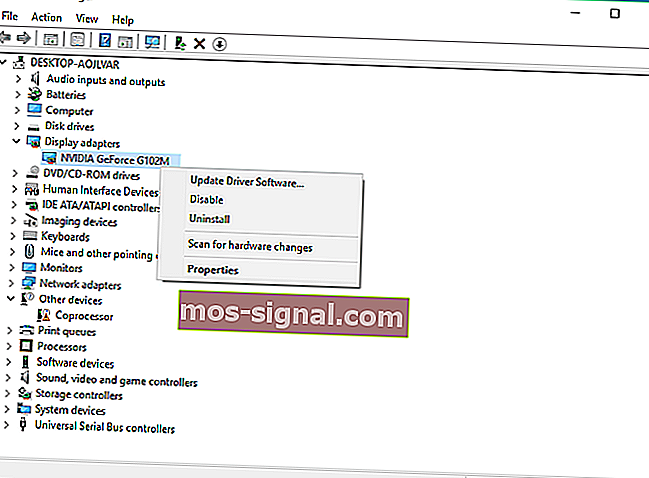
- Mulakan semula PC anda. Windows secara automatik mengesan perubahan perkakasan anda.
- Muat turun dan pasang pemacu perkakasan dari laman web pengeluar rasmi atau pusat muat turun pemacu Microsoft.
Penyelesaian 6 - Jalankan Penyelesaian Masalah Perkakasan dan Peranti
Salah satu kaedah paling mudah untuk menyelesaikan masalah penyambungan peranti perkakasan adalah dengan menjalankan penyelesai masalah Perkakasan dan Peranti. Ciri ini memeriksa masalah yang berlaku dan membolehkan pemasangan peranti perkakasan baru yang betul. Inilah cara menjalankan penyelesai masalah:
- Pergi ke Mula > Pilih Panel Kawalan .
- Sekarang, pergi ke Lihat mengikut pilihan di sudut kanan atas, klik anak panah drop-down, dan kemudian pilih Ikon besar .
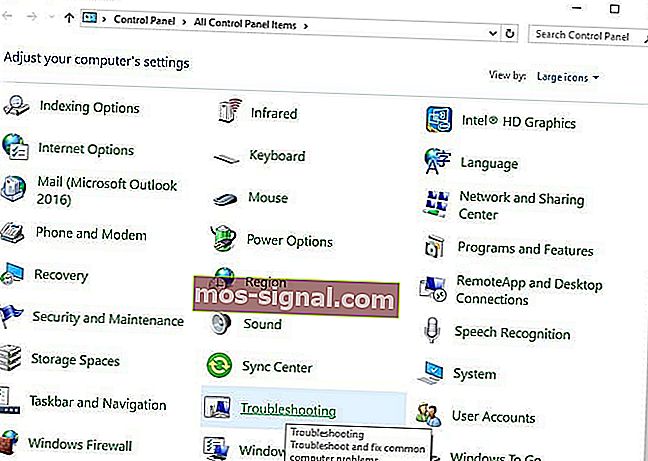
- Klik Penyelesaian Masalah> Klik pada pilihan Lihat semua di sebelah kiri.
- Oleh itu, klik pada Perkakasan dan Peranti . Ikuti arahan untuk menjalankan penyelesai masalah.
Penyelesaian 7 - Ganti Peranti USB
Sekiranya anda masih mengalami masalah ralat kod 45 setelah mencuba semua pembaikan di atas, kemungkinan besar peranti tersebut rosak. Beberapa peranti perkakasan tidak asli, oleh itu, ia tidak tahan lama. Anda memperbaiki peranti yang rosak sekiranya anda mempunyai pengetahuan teknikal yang baik atau mempertimbangkan untuk berjumpa dengan jurutera komputer untuk membantu anda memperbaikinya.
Walau bagaimanapun, kami mengesyorkan agar anda membeli peranti baru dan memasangnya pada PC Windows anda secara normal. Ini akan mengelakkan "pada masa ini peranti perkakasan tidak tersambung ke komputer. (kod 45) ralat ”pada PC anda.
Kami ingin mendengar daripada anda sekiranya penyelesaian ini membantu. Beri tahu kami pengalaman anda dengan memberikan komen anda di bahagian di bawah.
Soalan Lazim: Ketahui lebih lanjut mengenai ralat peranti perkakasan yang tidak disambungkan 45
- Bagaimana saya menyambungkan semula peranti perkakasan?
Biasanya, perubahan perkakasan dikesan selepas reboot dan diikuti dengan pemasangan automatik. Sekiranya itu tidak berlaku, muat turun dan pasang pemacu untuk peranti. Sekiranya anda tidak dapat, ini bermaksud Windows mempunyai ralat dan anda memerlukan panduan ini.
- Bagaimana saya mengaktifkan peranti tersembunyi di Pengurus Peranti?
Klik Mula dan cari pengurus peranti . Di tetingkap Pengurus Peranti , di bar menu, pilih Lihat dan tandakan pilihan Tunjukkan peranti tersembunyi .
- Bagaimana anda membetulkan Pada masa ini ralat peranti perkakasan ini tidak disambungkan?
Ikuti arahan dalam artikel ini dengan dekat, di mana anda akan melihat dengan tepat apa yang harus anda lakukan untuk menghilangkan kesilapan tersebut.
Catatan Editor : Catatan ini mula-mula diterbitkan pada bulan November 2017 dan sejak itu dirombak dan diperbaharui pada bulan Mei 2020 untuk kesegaran, ketepatan, dan kefahaman.